飞书是很多小伙伴都在使用的一款移动办公软件,在这款软件中,我们可以使用实时翻译软件来提高沟通效率,还可以使用线上会议功能实现远程会议。有的小伙伴在使用飞书的过程中还经常会用到问卷功能,在创建问卷时,我们可以在编辑页面中打开设置选项,然后在窗格中找到“限制每位用户提交次数”选项,打开该选项的开关按钮之后,我们就能设置每位用户可提交的问卷次数了。有的小伙伴可能不清楚具体的操作方法,接下来小编就来和大家分享一下飞书问卷限制每位用户提交次数的方法。
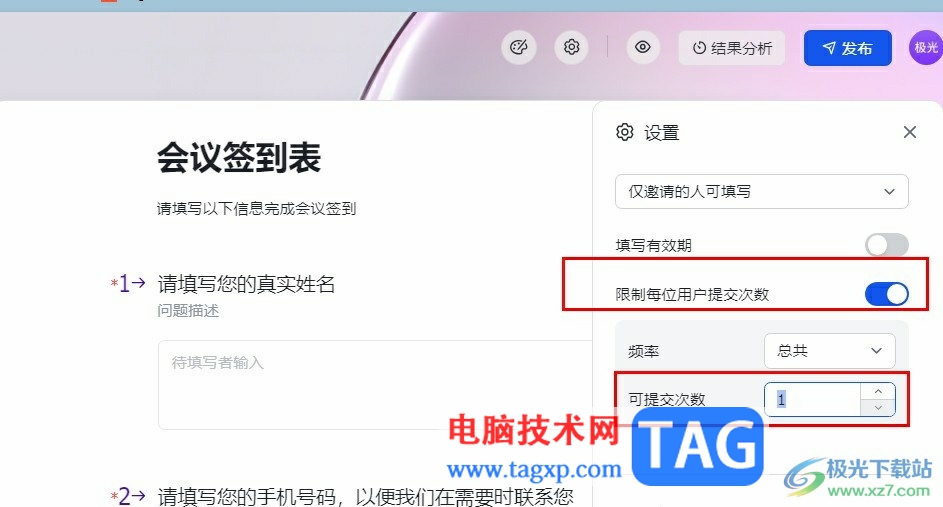
1、第一步,我们在电脑中打开飞书软件,然后在左侧列表中打开工作台选项,再在问卷调研页面中打开飞书问卷选项
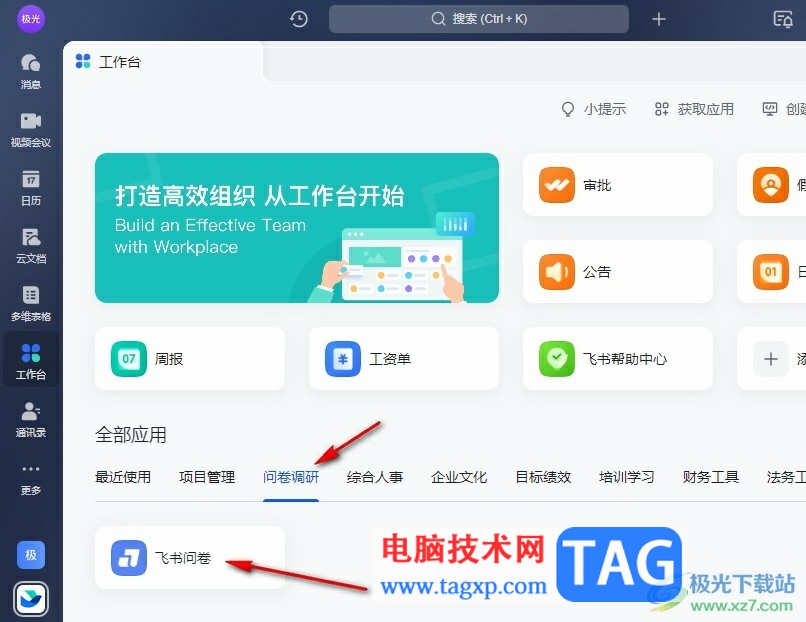
2、第二步,进入飞书问卷页面之后,我们在该页面中新建或是打开一个已有的问卷
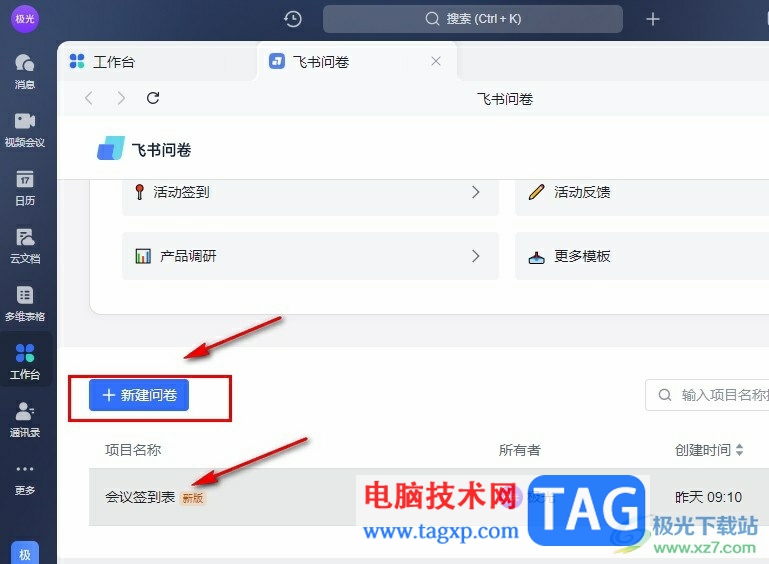
3、第三步,进入问卷编辑页面之后,我们在该页面中找到设置图标,点击打开该图标
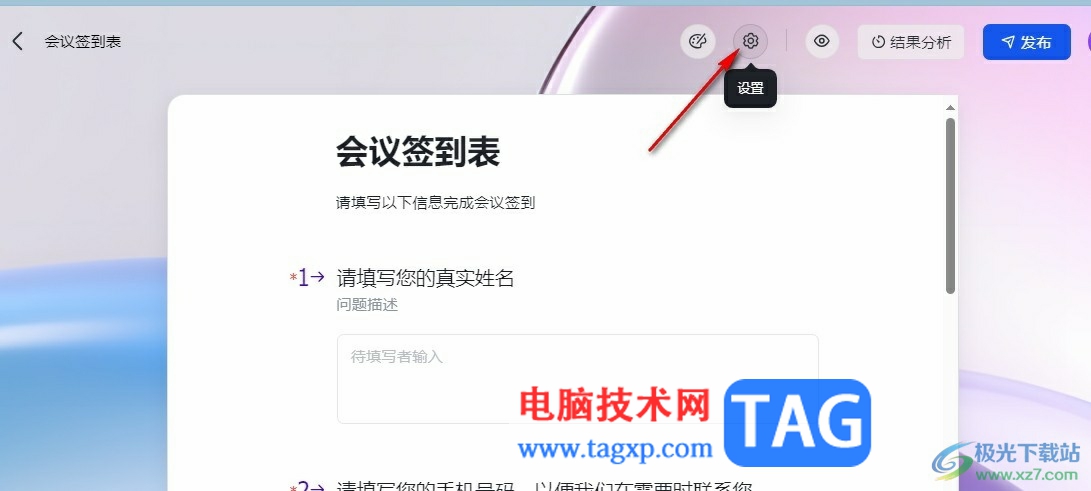
4、第四步,在设置窗格中,我们先将“限制每位用户提交次数”选项右侧的开关按钮点击打开
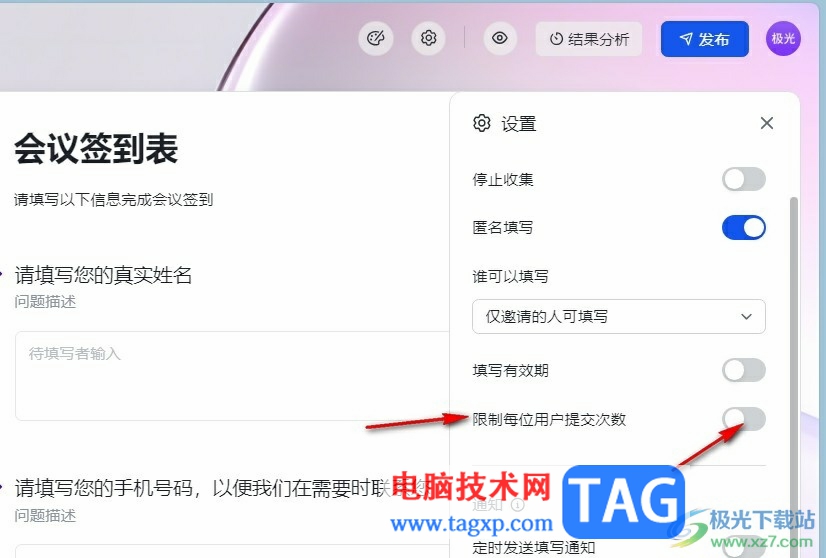
5、第五步,最后我们在“限制每位用户提交次数”的选项列表中设置好问卷的提交频率以及可提交的次数即可
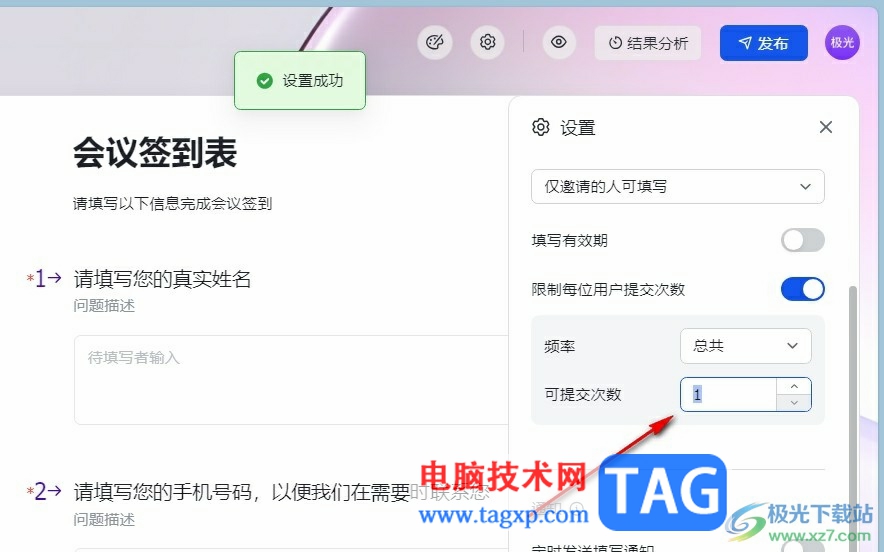
以上就是小编整理总结出的关于飞书问卷限制每位用户提交次数的方法,我们在飞书问卷页面中打开一个问卷,然后在编辑页面中打开设置选项,接着将“限制每位用户提交次数”的开关按钮打开,再设置好问卷提交频率以及可提交次数即可,感兴趣的小伙伴快去试试吧。
 航海王热血航线油菜花探索任务怎么完成
航海王热血航线油菜花探索任务怎么完成
航海王热血航线油菜花探索任务怎么做油菜花100%探索度怎么达成......
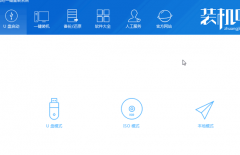 u盘如何安装win10镜像
u盘如何安装win10镜像
最近有小伙伴反应自己的win10原版系统崩溃了,无法开机进入安......
 风云录屏大师全屏录制的教程
风云录屏大师全屏录制的教程
作为一款专业的电脑录屏软件,风云录屏大师很受用户的喜欢,......
 显卡驱动更新技巧:如何确保显卡驱动是
显卡驱动更新技巧:如何确保显卡驱动是
显卡驱动程序的更新,是保证电脑性能和游戏体验的重要环节。......
 炉石传说英雄之书古尔丹怎么过?
炉石传说英雄之书古尔丹怎么过?
炉石传说英雄之书古尔丹怎么过英雄之书古尔丹流程是什么炉石......

未对聊天记录进行备份或迁移的话,清理了是无法找回的,因为聊天记录涉及用户隐私,微信服务器不会保存用户任何聊天记录,如在使用过程中,出现异常导致丢失等问题,则可以恢复。1、...
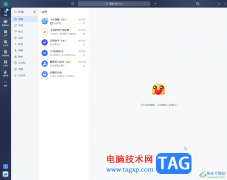
飞书是一款非常好用的办公类软件,其中的功能非常丰富,操作非常简单的,很多小伙伴都在使用。如果我们需要在电脑版飞书中清空聊天记录,小伙伴们知道具体该如何进行操作吗,其实操作...
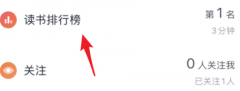
很多的用户都喜欢使用微信阅读,那么你们知道微信读书怎么关闭读书排行榜吗?下文为大伙带来的文章就是微信读书关闭读书排行榜的方法,感兴趣的伙伴快来看看吧。...

未对聊天记录进行备份或迁移的话,清理了是无法找回的,因为聊天记录涉及用户隐私,微信服务器不会保存用户任何聊天记录,如在使用过程中,出现异常导致丢失等问题,则可以恢复。1、...
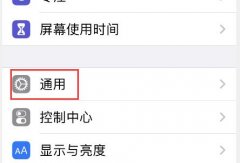
有些小伙伴下载了熊猫吃短信app,后面又不需要使用了想要卸载app,应该怎样操作卸载呢?下面就来为大家演示具体操作步骤,一起看看吧...
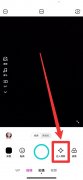
经常拍照的小仙女们都知道B612咔叽这款相机,上面会一直更新好看的特效和滤镜供大家选择。但是有些朋友想要搜索指定的特效,应该怎么找呢,下面小编就来教大家怎么查找。...
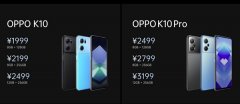
此前oppo在印度发布了海外版的oppok10,作为一款面向低端市场的千元机,它的高性价比受到热捧,因此很多人开始对国行版oppok10上市时间及价格产生了兴趣。...

icloud使用苹果设备的用户肯定很多都见过,但是基本是都是不知道icloud是什么意思可以关闭吗,其实这个是一种云备份,是可以关闭的,来操作试试吧。...
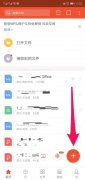
打开手机WPS进入,点击界面上方的加号 。在弹出来的选项中,选择新建文档进入。然后就可以在新建的文档里面编辑文字等操作。编辑完成,可以命名一个文件名,再选择一个保存的路径。最...

自从ios15.5beta1推出已经过了快一个月,很多已经更新的朋友想知道下一个版本的ios15.5beta2什么时候出,其实它已经在今天正式推出了,快来看看吧。...

有些小伙伴开通腾讯微云会员时,不小心开通了会员自动续费,这样每月续费是非常浪费的,那么腾讯微云怎样取消自动续费呢?下面就为大家带来具体的步骤,一起看看吧!...
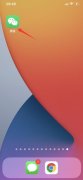
可以在新消息通知页面进行设置。1、打开微信,点击我,打开设置。2、进入新消息通知页面,点击来电铃声,更换铃声。3、选择喜欢的铃声,点击使用。4、最后返回到上一页,将呼叫我时朋...

随着红米k50的发布,上一代的红米k40s的价格已经降到了谷底,这对于预算不足的朋友来说算是一大利好了,那么上一代红米k40s参数配置如何,值不值得购买呢。...

在美颜相机里开通的会员不想在开通了,怎样才能取消自动续费呢?需要进入app store的订阅里,取消订阅美颜相机就可以了。下面就来为大家演示具体操作步骤,一起学习吧~...

最近qq结伴测试版正式推出,但是有的朋友没有收到,所以想知道qq结伴测试版为什么找不到,其实这是因为该功能只是在内测导致的。...